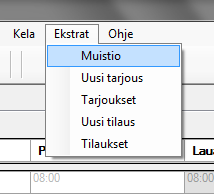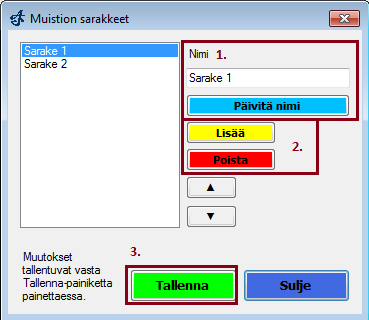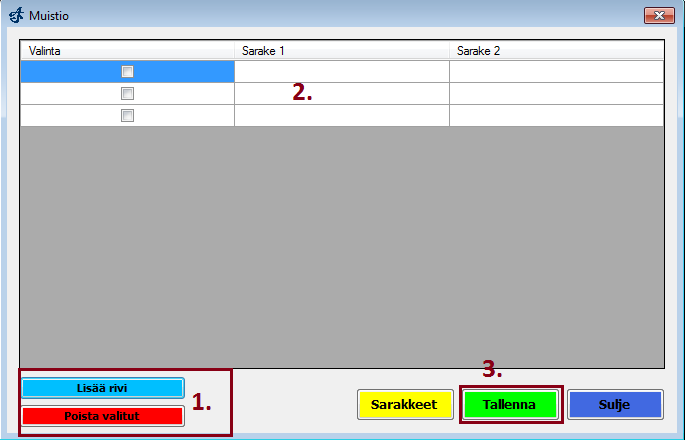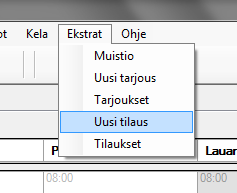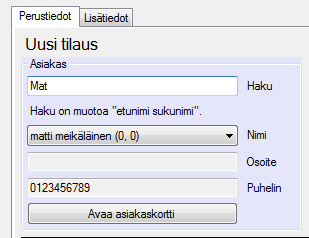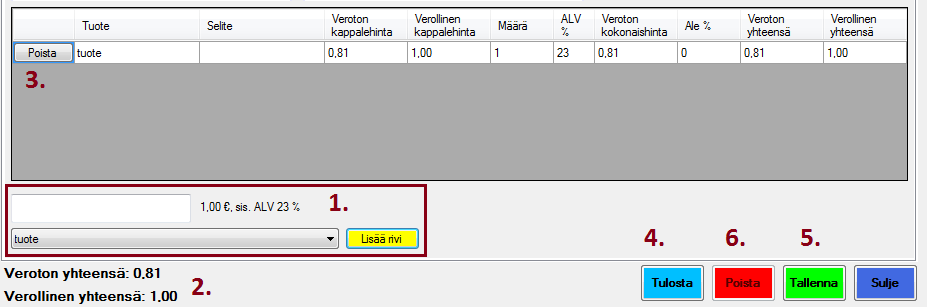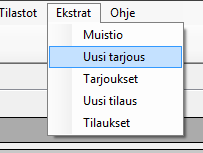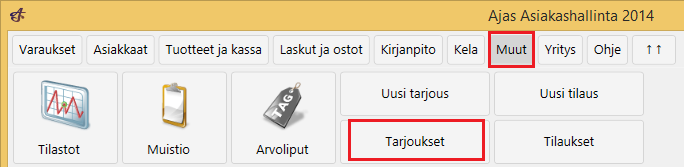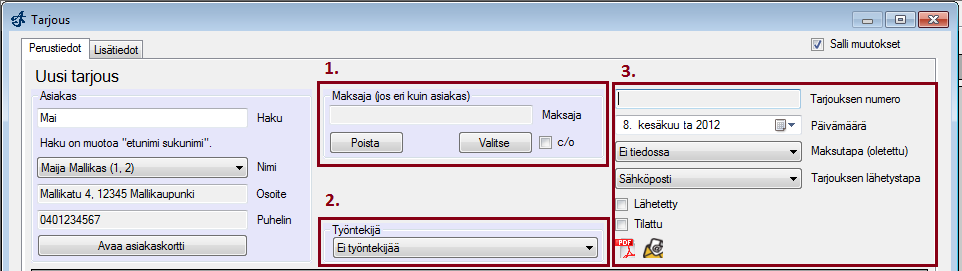Ero sivun ”Ekstrat” versioiden välillä
(→Tarjoukset) |
(→Uuden tarjouksen luominen) |
||
| Rivi 100: | Rivi 100: | ||
Ohjelma avaa Tarjous-lomakkeen. Aloita tarjouksen tekeminen kirjoittamalla asiakkaan nimeä hakukenttään. Ohjelma hakee automaattisesti osuvat vaihtoehdot pudotusvalikkoon, josta voit valita haluamasi asiakkaan. | Ohjelma avaa Tarjous-lomakkeen. Aloita tarjouksen tekeminen kirjoittamalla asiakkaan nimeä hakukenttään. Ohjelma hakee automaattisesti osuvat vaihtoehdot pudotusvalikkoon, josta voit valita haluamasi asiakkaan. | ||
| + | |||
| + | [[Kuva:Tarjoukset3.png]] | ||
| + | |||
| + | Kun haluttu asiakas on valittuna, hänen tietonsa ilmestyvät tietokenttiin. Ohjelma aukaisee lisää tietokenttiä, joihin voit täyttää tarjouksen muut tiedot. | ||
| + | |||
| + | '''1.''' Kirjoita maksaja omaan kenttäänsä, jos maksaja on eri kuin asiakas. Voit myös valita maksajan painamalla "Valitse". Tällöin ohjelma avaa asiakaslomakkeen johon voit joko lisätä uuden asiakkaan tai valita vanhan. | ||
| + | |||
| + | '''2.''' Valitse tarjoukselle työntekijä. | ||
| + | |||
| + | '''3.''' Kirjoita tarjouksen numero sille varattuun kenttään. Tarjouksen päivämäärää voit vielä tässä kohdassa muuttaa. Valitse seuraavaksi tarjouksen maksutapa ja miten tarjouksesta lähetetään vahvistus. | ||
Versio 8. kesäkuuta 2012 kello 11.43
Ajas-asiakashallintaohjelmasta löytyy muutamia ekstroja jotka helpottavat sen käyttöä.
Sisällysluettelo
Muistio
Valitse "Ekstrat" ----> "Muistio"
Paina ensimmäiseksi "Sarakkeet" jolloin ohjelma avaa alla näkyvän lomakkeen. Tässä lomakkeessa pystyt lisäämään muistioosi sarakkeita.
1. Kirjoita sarakkeelle nimi. Jos haluat muuttaa aiemmin luodun sarakkeen nimeä valitse se vasemmanpuoleisesta kentästä, muuta nimeä ja paina "Päivitä nimi"
2. Paina "Lisää" kun haluat lisätä uuden sarakkeen. Jos haluat poistaa sarakkeen valitse se vasemmanpuoleisesta kentästä ja paina "Poista".
3. Paina "Tallenna" ennen lomakkeen sulkemista tai tiedot eivät tallennu!
Seuraavaksi voit luoda muistioosi rivejä.
1. Paina "Lisää rivi" niin uusi rivi ilmestyy muistioosi. Jos haluat poistaa rivin, valitse se laittamalla raksi kyseisen rivin ruutuun ja painamalla "Poista valitut".
2. Klikkaa muistion soluja niin voit kirjoittaa niihin tietoja.
3. Paina lopuksi "tallenna".
Tilaukset
Uuden tilauksen luominen:
Valitse "Ekstrat" ----> "Uusi tilaus"
Aloita kirjoittamaan asiakkaan nimeä ylimpään kenttään. Ohjelma hakee automaattisesti osuvat vaihtoehdot pudotusvalikkoon, mistä voit valita haluamasi asiakkaan. Jos teet tilauksen uudelle asiakkaalle paina "Avaa asiakaskortti" täytä sen tiedot ja paina "Liitä".
Täytä seuraavaksi tilauksen muut tiedot.
1. Kirjoita maksaja omaan kenttäänsä, jos maksaja on eri kuin tilaaja. Voit myös valita maksajan painamalla "Valitse". Tällöin ohjelma avaa asiakaslomakkeen johon voit joko lisätä uuden asiakkaan tai valita vanhan.
2. Valitse tilaukselle työntekijä.
3. Kirjoita tilauksen numero sille varattuun kenttään. Tilauksen päivämäärää voit vielä tässä kohdassa muuttaa. Valitse seuraavaksi tilauksen maksutapa ja miten tilauksesta lähetetään vahvistus.
1.' Valitse tuote pudotusvalikosta tai ota siitä viivakoodi (lisätietoja varastonhallinta ---> Viivakoodin käyttö). Paina "Lisää rivi".
2. Ohjelma laskee automaattisesti tilauksen hinnan ja näyttää sen lomakkeen vasemmassa alakulmassa.
3. Jos haluat poistaa jonkin tuotteen tilauksesta paina kyseisen tuotteen kohdalta "Poista".
4. "Tulosta" -napista voit tulostaa tilauksen.
5. Kun olet saanut tilauksen valmiiksi paina "Tallenna"
6. Jos haluat poistaa tilauksen paina "Poista".
Tilausten tarkastelu:
Tarjoukset
Uuden tarjouksen luominen
Valitse: Ekstrat --> Uusi tarjous
Ohjelma avaa Tarjous-lomakkeen. Aloita tarjouksen tekeminen kirjoittamalla asiakkaan nimeä hakukenttään. Ohjelma hakee automaattisesti osuvat vaihtoehdot pudotusvalikkoon, josta voit valita haluamasi asiakkaan.
Kun haluttu asiakas on valittuna, hänen tietonsa ilmestyvät tietokenttiin. Ohjelma aukaisee lisää tietokenttiä, joihin voit täyttää tarjouksen muut tiedot.
1. Kirjoita maksaja omaan kenttäänsä, jos maksaja on eri kuin asiakas. Voit myös valita maksajan painamalla "Valitse". Tällöin ohjelma avaa asiakaslomakkeen johon voit joko lisätä uuden asiakkaan tai valita vanhan.
2. Valitse tarjoukselle työntekijä.
3. Kirjoita tarjouksen numero sille varattuun kenttään. Tarjouksen päivämäärää voit vielä tässä kohdassa muuttaa. Valitse seuraavaksi tarjouksen maksutapa ja miten tarjouksesta lähetetään vahvistus. Ajas
Ajas Eneroc Oy
Eneroc Oy